Szövegszerkesztés
Microsoft Word 2021
3. feladatsor
Gépeld be és formázd meg az alábbi szöveget!
Állíts be fekvő laptájolást!
Mentsd el a formázott fájlt a megadott néven, majd nyomtasd ki a fájlt!
Mentsd el a fájlt a megadott néven RTF formátumban is!
Készíts címkéket (etiketteket) a megadott adatforrás felhasználásával!
Mentsd el a törzsdokumentumot a megadott néven!
Egyesítés után mentsd a címkéket a megadott néven!
Szöveg begépelése
táblázat beszúrása az adott helyre- -
Új táblázat: Oszlopok száma: 5; Sorok száma: 7
¶: N;
→: T
mozgás a táblázatban: T

Oldalbeállítás
- 🡦Margók lapfül: Tájolás: ◉ Fekvő elrendezés; Margók - Bal: 7,1 cm Jobb: 7,1 cm
jelöld ki a teljes dokumentumot: C + a- 🡦
Betűtípus lapfül: Betűtípus: Times New Roman; Betűméret: 12
1. bekezdés formázása
- 🡦
Behúzás és térköz lapfül: Tabulátorok...
jelöld ki a „Faanter” szövegetTabulátorok: Pozíció: 14,5 cm; - Igazítás: ◉ Jobbra; - (Kitöltés: ◉ Nincs) - Felvétel
- 🡦
Betűtípus lapfül: Aláhúzás típusa: Szimpla
2. bekezdés formázása
- 🡦
Behúzás és térköz lapfül: Igazítás: Középre zárt
Térköz - Előtte: 12 pt; Utána: 12 pt
- 🡦
Térköz - Előtte: 12 pt; Utána: 12 pt
Betűtípus lapfül: Betűtípus: Courier New; Betűméret: 18
Aláhúzás típusa: Szimpla
Aláhúzás típusa: Szimpla
3. bekezdés formázása
- 🡦
Behúzás és térköz lapfül: Behúzás - Jobb: 0,2 cm
Tabulátorok...
jelöld ki a „Megőrzésre” szövegetTabulátorok...
Tabulátorok: Pozíció: 6,5 cm; - (Igazítás: ◉ Balra); - Kitöltés: ◉ ......... - Felvétel
Pozíció: 12,5 cm; - (Igazítás: ◉ Balra); - Kitöltés: ◉ ......... - Felvétel
Pozíció: 13,5 cm; - (Igazítás: ◉ Balra); - Kitöltés: ◉ ......... - Felvétel
Pozíció: 12,5 cm; - (Igazítás: ◉ Balra); - Kitöltés: ◉ ......... - Felvétel
Pozíció: 13,5 cm; - (Igazítás: ◉ Balra); - Kitöltés: ◉ ......... - Felvétel
- 🡦
Betűtípus lapfül: Betűstílus: Félkövér Dőlt
4. bekezdés (táblázat) formázása
- 🡦
Betűtípus lapfül: Betűstílus: Dőlt; Betűméret: 13
- - jelöld ki a teljes táblázatot
- 🡦
Szegély lapfül: Típus: Rács; Vonalvastagság: 2,25 pt
- 🡦
Táblázat lapfül: Méret - Kívánt szélesség: ☑ 14,7 cm
Igazítás - Behúzás balról: -0,2 cm
Igazítás - Behúzás balról: -0,2 cm
5. bekezdés formázása
- 🡦
Betűtípus lapfül: Betűméret: 11
- 🡦
Behúzás és térköz lapfül: Térköz - Előtte: 12 pt; Utána: 12 pt
Tabulátorok...
jelöld ki a „legkésőbb” szövegetTabulátorok...
Tabulátorok: Pozíció: 9,5 cm; - (Igazítás: ◉ Balra); - Kitöltés: ◉ ......... - Felvétel
Pozíció: 11,5 cm; - (Igazítás: ◉ Balra); - Kitöltés: ◉ ......... - Felvétel
Pozíció: 11,5 cm; - (Igazítás: ◉ Balra); - Kitöltés: ◉ ......... - Felvétel
- 🡦
Betűtípus lapfül: Aláhúzás típusa: Szimpla
6. bekezdés formázása
- 🡦
Behúzás és térköz lapfül: Tabulátorok...
Tabulátorok lapfül: Pozíció: 2,25 cm; - (Igazítás: ◉ Balra); - (Kitöltés: ◉ Nincs) - Felvétel
Pozíció: 6,25 cm; - (Igazítás: ◉ Balra); - Kitöltés: ◉ ......... - Felvétel
Pozíció: 8,5 cm; - (Igazítás: ◉ Balra); - (Kitöltés: ◉ Nincs) - Felvétel
Pozíció: 12,5 cm; - (Igazítás: ◉ Balra); - Kitöltés: ◉ ......... - Felvétel
Pozíció: 6,25 cm; - (Igazítás: ◉ Balra); - Kitöltés: ◉ ......... - Felvétel
Pozíció: 8,5 cm; - (Igazítás: ◉ Balra); - (Kitöltés: ◉ Nincs) - Felvétel
Pozíció: 12,5 cm; - (Igazítás: ◉ Balra); - Kitöltés: ◉ ......... - Felvétel
7. bekezdés formázása
- 🡦
Behúzás és térköz lapfül: Tabulátorok...
- 🡦
Tabulátorok: Pozíció: 4,25 cm; - Igazítás: ◉ Középre; - (Kitöltés: Nincs) - Felvétel
Pozíció: 10,5 cm; - (Igazítás: ◉ Középre); - (Kitöltés: ◉ Nincs) - Felvétel
Pozíció: 10,5 cm; - (Igazítás: ◉ Középre); - (Kitöltés: ◉ Nincs) - Felvétel
Betűtípus lapfül: Betűtípus: Arial
A kész dokumentum
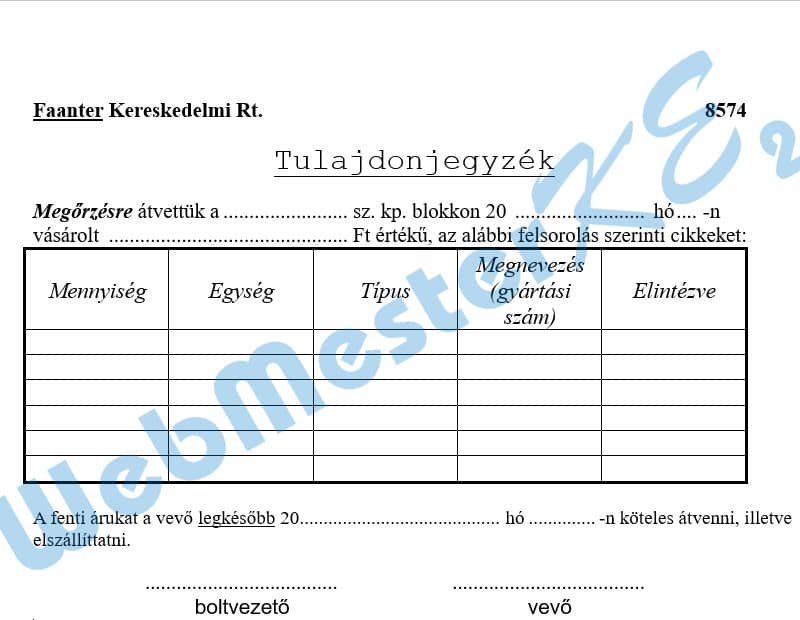
Dokumentum mentése
Mentés másként: őa Mentés másként ablakban a mentés helyének, fájl nevének megadása - Mentés
Dokumentum nyomtatása
-megadott nyomtató kiválasztása - Nyomtatás
Dokumentum mentése rtf formátumban
Mentés másként: őa Mentés másként ablakban a mentés helyének, fájl nevének megadása
Fájl típusa: (.rtf) - Mentés
Címkék készítése:
Új dokumentum megnyitása:C + n
- -
Címke beállításai lapfül: válassz egy tetszőleges címketípust
Adatbázis fájl csatolása:- -
keresd ki a megadott fájlt - Megnyitás
Adatmezők beillesztése:
kapcsold be a Minden látszik gombot
kattints az első címkében
- -
új sor nyitása: N
- -
kattints a következő címkében
a «Következő rekord» mező után illeszd be ismét az adatmezőket,
és így tovább, az oldal minden címkéjébe illeszd be az adatmezőket Címkék egyesítése:
- -
Egyesítés új dokumentumba?: ◉ Mind
Egyesített dokumentum mentése:Mentés másként: ő
a Mentés másként ablakban a mentés helyének, fájl nevének megadása - Mentés